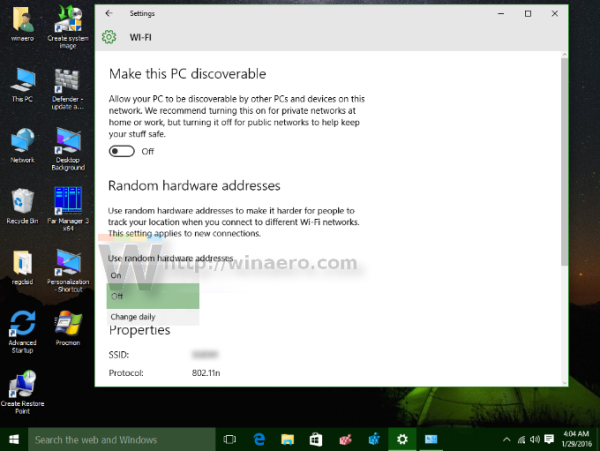En Windows 10, hay una nueva función disponible para ciertos adaptadores Wi-Fi si admiten esta función. Cada vez que se conecta a una red Wi-Fi, Windows 10 puede aleatorizar la dirección MAC de su adaptador. Esta capacidad es interesante para aquellos que desean evitar el rastreo de ubicación basado en la dirección MAC (física) del dispositivo. Así es como puede habilitarlo.
Anuncio
En primer lugar, para habilitar la dirección MAC aleatoria en Windows 10 para adaptadores WiFi , debe tener el soporte adecuado de su radio de hardware inalámbrico, así como los controladores adecuados instalados. De cuatro de mis adaptadores Wi-Fi, solo uno admite esta función. Si bien los dispositivos recientes vienen con las funciones requeridas a bordo, todos los adaptadores Wi-Fi antiguos carecen de la función de aleatorización MAC.
A habilitar la aleatorización de MAC en Windows 10 , debe hacer lo siguiente.
- Abre el Aplicación de configuración .
- Vaya a Red e Internet -> WiFi.
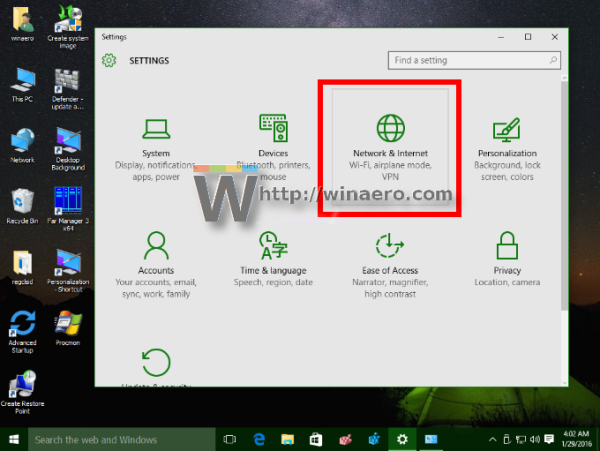
- Debajo del adaptador WiFi para el que desea habilitarlo, haga clic en el enlace Opciones avanzadas:
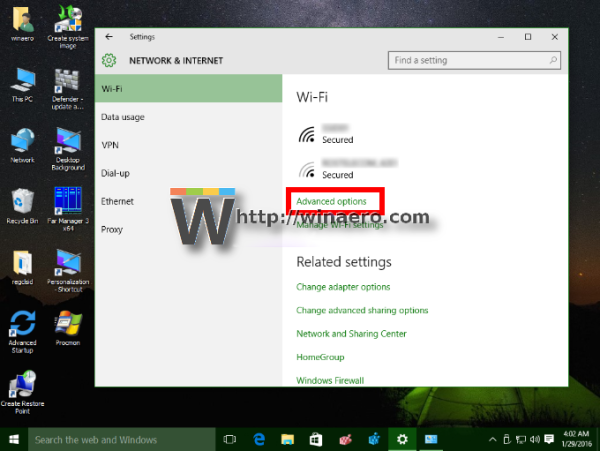
- Active la opción llamada 'Direcciones de hardware aleatorias' y ya está:
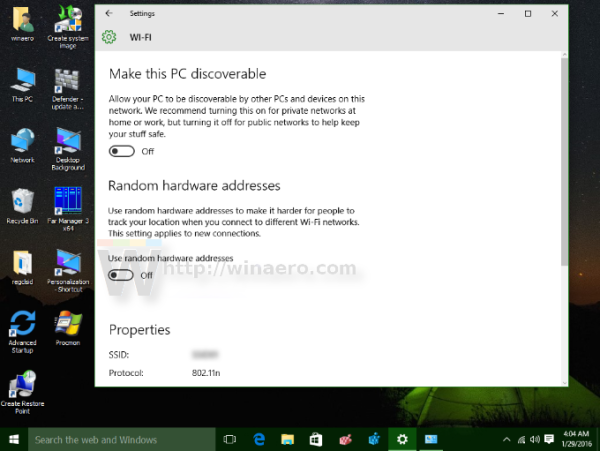 Configúrelo en 'encendido' o 'cambiar diariamente':
Configúrelo en 'encendido' o 'cambiar diariamente':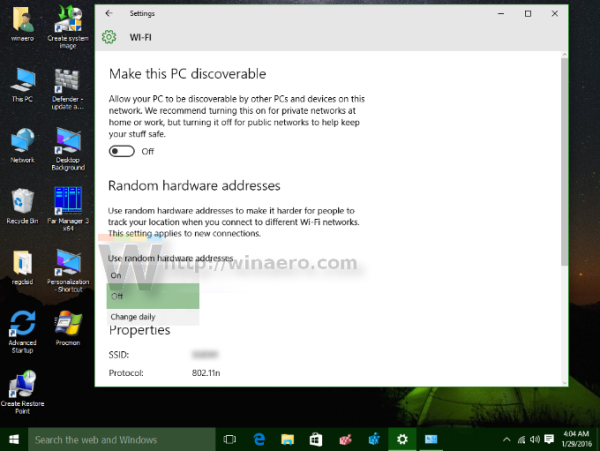
Si su hardware inalámbrico no admite esta función, el 'Direcciones de hardware aleatorias'no aparecerá en absoluto en la aplicación Configuración.
Como ya sabrá, cada tarjeta de red tiene una dirección de hardware única conocida como dirección MAC. Usando el valor MAC, es posible identificar el dispositivo explícitamente. Esta información se puede utilizar para asignar a su dispositivo una dirección IP estática y / o exclusiva. Los ISP a menudo utilizan direcciones MAC para autenticar los dispositivos de los clientes. Además, se puede usar una dirección MAC para rastrear su dispositivo mientras se conecta a varios puntos de acceso Wifi. Con la aleatorización de direcciones MAC habilitada, puede evitarlo. Es posible que desee habilitarlo mientras se conecta a alguna red WiFi pública, como en un café.
Si su proveedor de servicios de Internet de banda ancha (ISP) se basa en la dirección MAC de su adaptador de red para la conexión a Internet, habilitarlo para la banda ancha de su hogar puede hacer que no se establezca la conexión, así que manténgalo desactivado para la conexión doméstica.
Eso es.

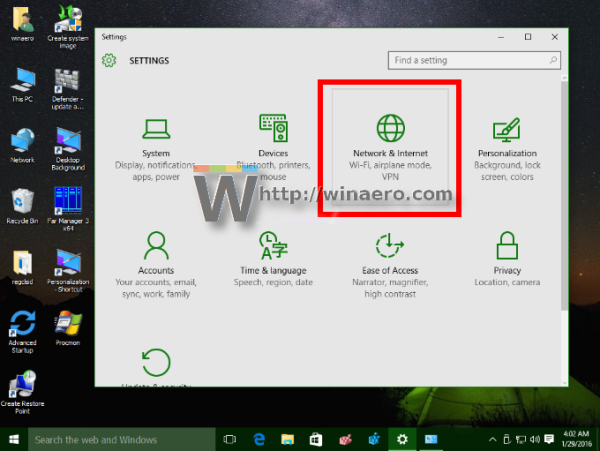
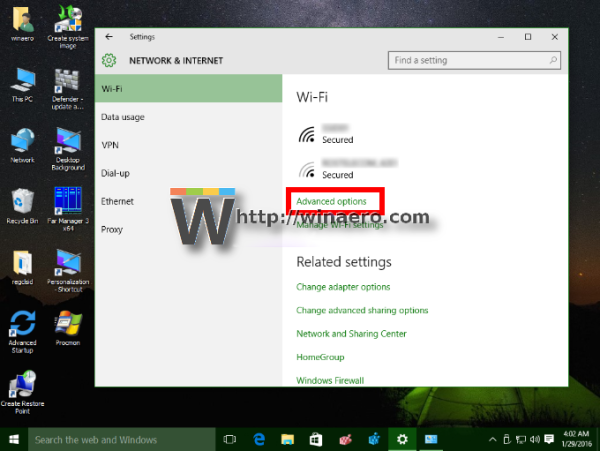
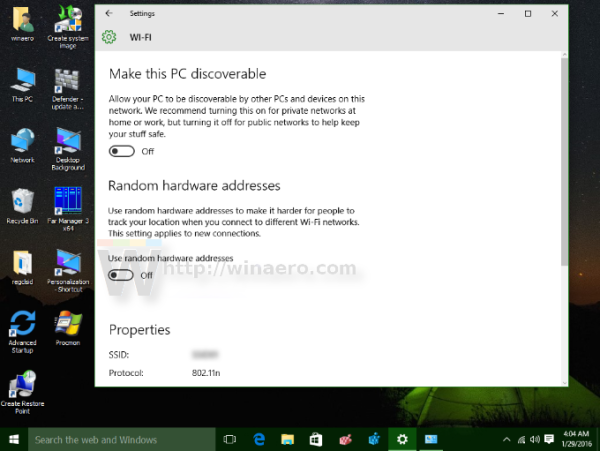 Configúrelo en 'encendido' o 'cambiar diariamente':
Configúrelo en 'encendido' o 'cambiar diariamente':